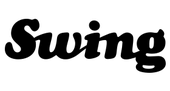先日、SwingでYouTubeの360度動画についての操作を書きました。今回はGoogle ストリートビューでの楽しみ方になります。
世界中の360度画像を見ることができる「Google ストリートビュー」は、見たことがある方もいらっしゃるかと思いますが、Google社が自動車や自転車、歩いたりしながら、360度の画像を撮影し、公開しているものです。(現在はGoogle以外にもユーザーが360度画像を投稿することも可能になっています。)
最近では世界中の観光施設や世界遺産、飛行機の中や電車の中も見ることができるようになっています。
(Googleストリートビューについてはこちら)
今回は、Google社が配信する「Google ストリートビュー」とSwingなどの2眼ビューアを使って楽しむ方法を書きたいと思います。
まず、Google ストリートビューアプリをインストールしていない方はインストールをします。
iOS版:ダウンロードはこちら
Android版:ダウンロードはこちら
インストール後、Google ストリートビューを起動します。
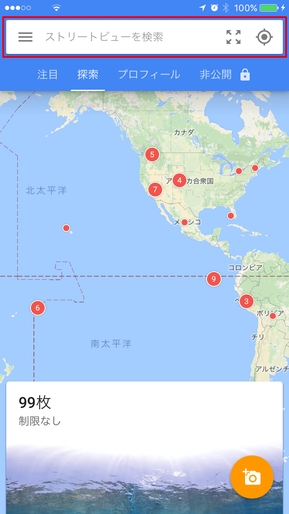
起動すると、このような画面になります。今回はロンドンへ行ってみようと思いますので、上部の検索窓から「ロンドン」と入力してみましょう。
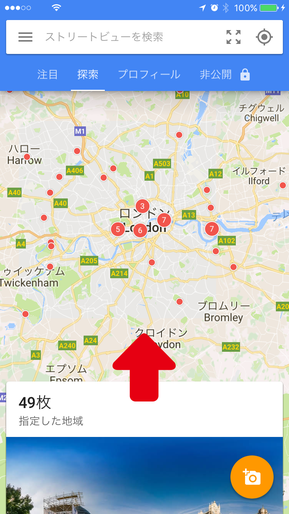
すると、マップはロンドン近郊になりました。下にある画像を上へスワイプしてみましょう。次々と画像が現れます。
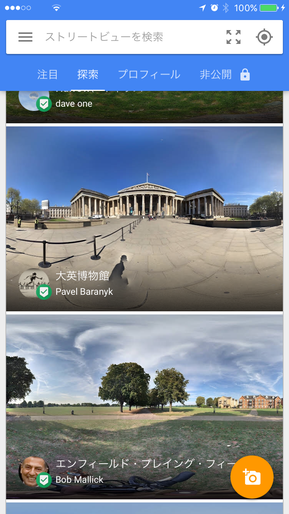
大英博物館がありましたので、行ってみたいと思います。大英博物館の画像をタップしてください。

このように画面が切り替わります。この状態でスワイプすれば360度画像を動かすことができますが、ここでSwingを使用するために上部赤丸のマークをタップしてください。
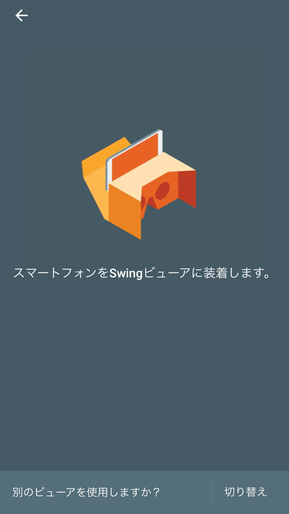
タップ後、スマートフォンをセットすることを促されるので、スマートフォンをSwingへセットします。

セット(スマートフォンを横向きにする)後、画面が左右2分割した動画に切り替わり、Swingを使って360度の画像を見ることができるようになります。画像の中を歩き回れないことは少し残念ではありますが、このような形でGoogle ストリートビューの画像をSwingを使って楽しむことが可能です。
また、Google ストリートビュー内の「注目」には選択しているエリア内の画像をコレクション別に見ることができます。「真田幸村ゆかりの地」や「世界のショッピング」、「JR東日本列車」というコレクションもあります。
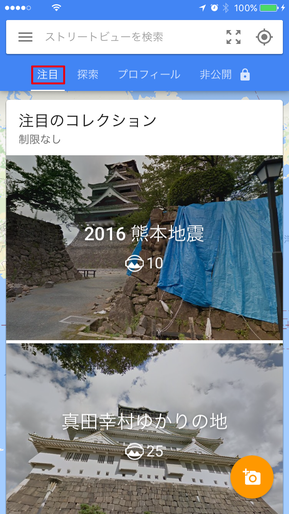
アプリでは上部「注目」をタップすると、選択しているエリアのコレクションを見ることができます。

もちろん、住所などから好きな場所を検索することも可能です。
いかがだったでしょうか。
Google ストリートビューは世界中の場所を見ることができます。最近では外観だけではなく、施設内の画像もあり、これだけで観光をしている気分になったり、社会科見学のようにさまざまな場所を見ることも可能です。
先日お伝えした、YouTubeとストリートビューアプリだけでもかなり楽しめます。ぜひ、Swingを使って、たくさんの場所を楽しんでください。
※スクリーンショットはすべてiOS版Google ストリートビューアプリを使用しました。
Posted by Swing運営チーム